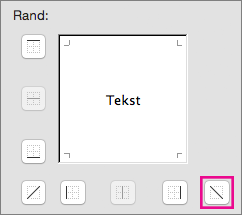Soms is het label boven aan een kolom breder dan de gegevens die in de kolom zijn opgeslagen. U kunt een kolom breder maken op basis van de grootte van de kop. Daardoor worden vaak wel minder kolommen op een pagina weergegeven. Wanneer dit niet kan worden verholpen met tekstterugloop of het verticaal opmaken van tekst, kunt u in plaats daarvan gedraaide tekst en celranden gebruiken.
Tekst en randen in kolomkoppen draaien
U kunt tekst onder een andere hoek plaatsen om lange koppen in smalle kolommen te passen.
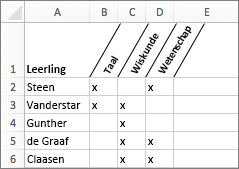
-
Selecteer de cellen die u wilt opmaken.
-
Klik op het tabblad Start op Opmaak en klik vervolgens op Cellen opmaken.
-
Stel op het tabblad Rand verticale randen in voor links, rechts en het midden van het bereik.
-
Voer in het vak Afdrukstand van het tabblad Uitlijning een waarde voor graden in of sleep de aanwijzer naar de gewenste hoek.
Opmerking: Een positieve hoek tussen 30 en 60 graden werkt meestal goed.
-
Selecteer onder Horizontale uitlijning de optie Centreren en klik op OK.
Tip: U kunt alle kolommen zo smal mogelijk maken door ze eerst te selecteren. Klik vervolgens op het tabblad Start op Opmaak en op Kolombreedte AutoAanpassen.
Een kolom splitsen om een cel met dubbel label te maken
U kunt een schuine rand gebruiken om een hoekcel met dubbel label te maken zoals hier wordt weergegeven.
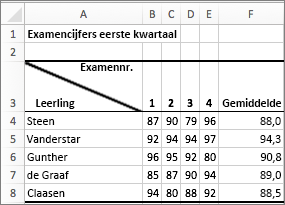
-
U plaatst tekst in het gedeelte rechtsboven van de cel door de cel te selecteren die u wilt opmaken en vervolgens 10 spaties te typen. U kunt dit later naar wens aanpassen.
-
Typ het eerste label, dat overeenkomt met de kolomlabels.
-
U maakt twee regeleinden in de cel door Ctrl+Option ingedrukt te houden en tweemaal op Return te drukken.
-
Typ het tweede label, dat overeenkomt met de rijlabels aan de linkerkant van de tabel, en druk op Return. U kunt dit later naar wens aanpassen.
-
Selecteer weer de cellen die u wilt opmaken.
-
Klik op het tabblad Start op Opmaak en klik vervolgens op Cellen opmaken.
-
Klik onder Rand op de knop voor schuine rand van linksboven naar rechtsonder.